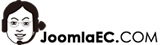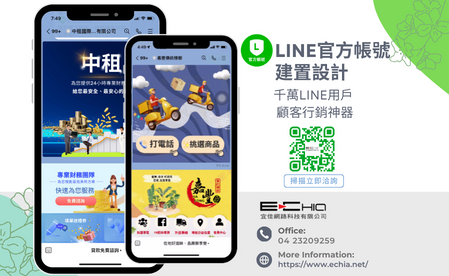網站做好之後必須要面臨的問題,就是要怎麼把檔案及資料庫搬到遠端的主機(遠端的網站空間)。
這裡要介紹一個更快、更方便的方式 Site Transfer Wizard (網站轉移精靈)
若未安裝Akeeba Backup,請參考以下文章Akeeba Backup安裝部份
Akeeba Backup安裝完成之後,點選Control Panel按鈕回到控制面板。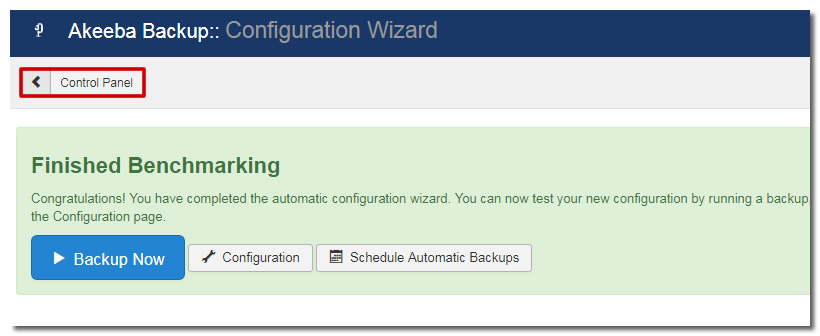
已安裝Akeeba Backup,請進入Akeeba Backup的控制面板(Control Panel),繼續以下步驟
點選Site Transfer Wizard,開始網站轉(搬)移精靈。
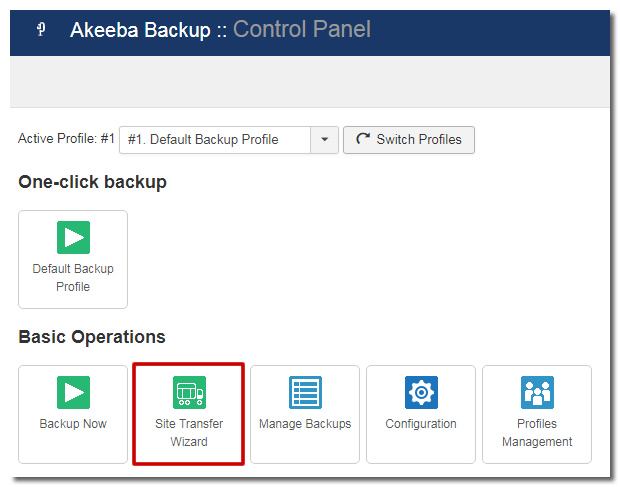
因為剛安裝好Akeeba Backup,所以還沒有任何備份。轉移網站需要先有備份檔,所以點選右方Backup Now!,可以馬上做一份完整的網站備份。
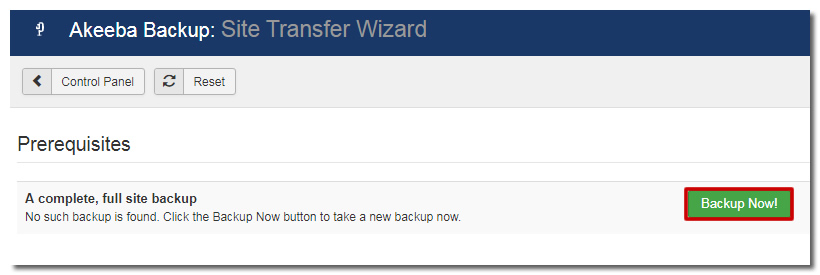
如果想要註記一下這個備份檔,可以在Backup Comment欄位輸入關於這個備份檔的備註內容。點選Backup Now!按鈕,可以馬上進行備份。
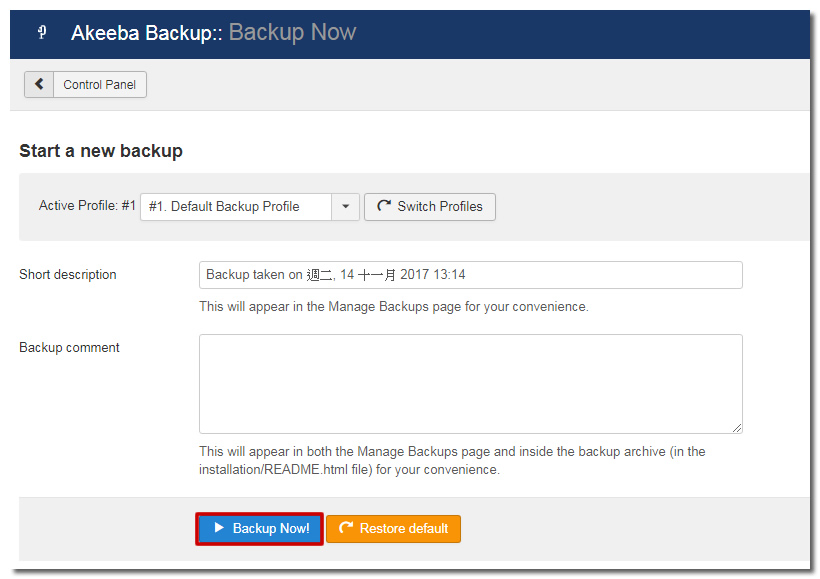
備份進行中,請勿關閉瀏覽器分頁或是在此分頁開啟其他網頁,除非你看到已經完成或是錯誤的訊息。
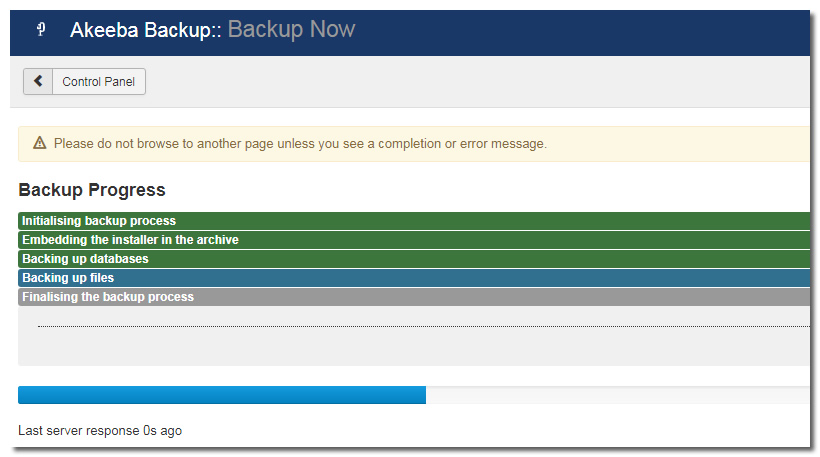
備份完成,返回控制面板。
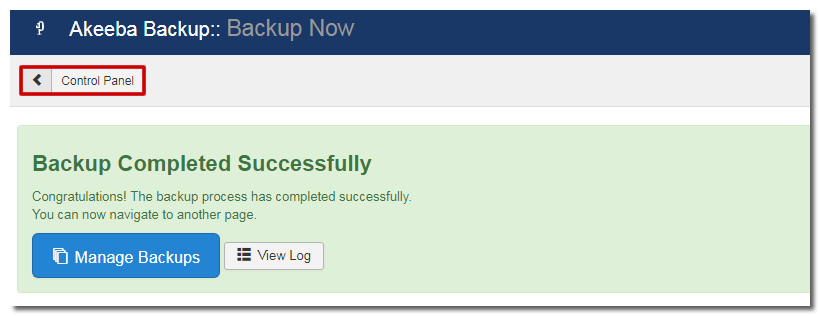
點選Site Transfer Wizard,繼續網站轉移精靈。
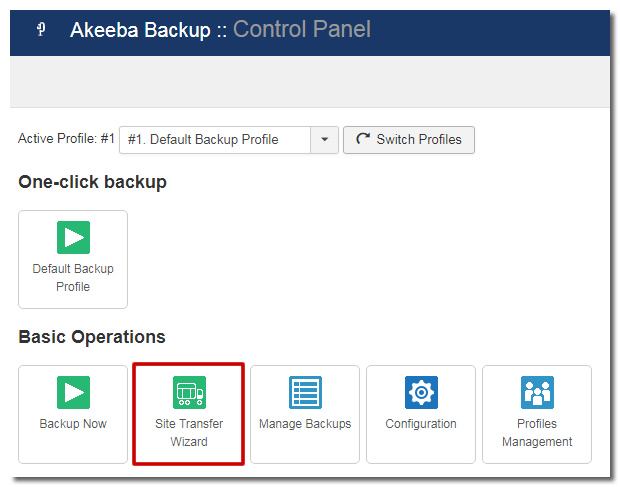
輸入新網站的網址(URL)
我們的網址是 http://www3.joomlaec.com/helix33 備註:網站要安裝在這個網址下的helix33資料夾
如果不是要安裝在某一個資料夾下,請直接輸入網址,例如: http://www3.joomlaec.com
輸入網址後,請點選Check按鈕。
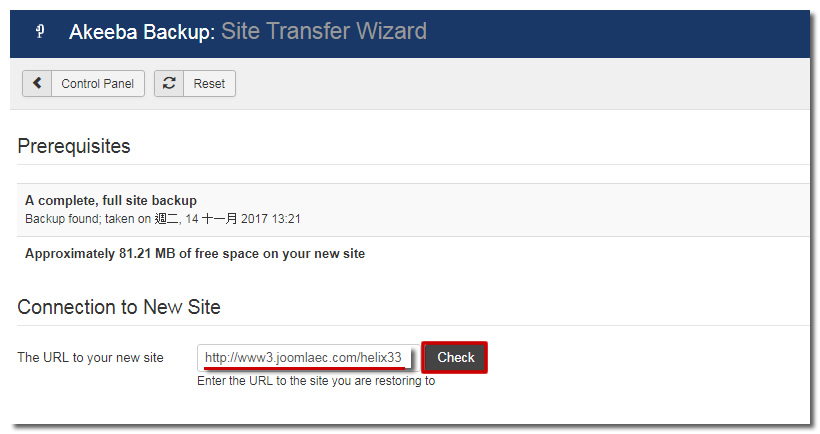
Check網址無誤之後,需要輸入FTP連線的資料。連線成功之後,會使用FTP來上傳網站備份檔及相關檔案。
檔案傳輸方式(File transfer method)通常使用FTP, using cURL (若使用其他連線方式,請依自己的需要設定)
FTP資料夾(FTP/SFTP Directory),指的是FTP帳號登入之後,網站的資料夾。
例如:
FTP登入之後,網站檔案放在名稱為web的資料夾,這裡就要填 /web
如果網站檔案是放在web資料夾裡的helix33資料夾,就需要填 /web/helix33 備註:資料夾前面必須要有/
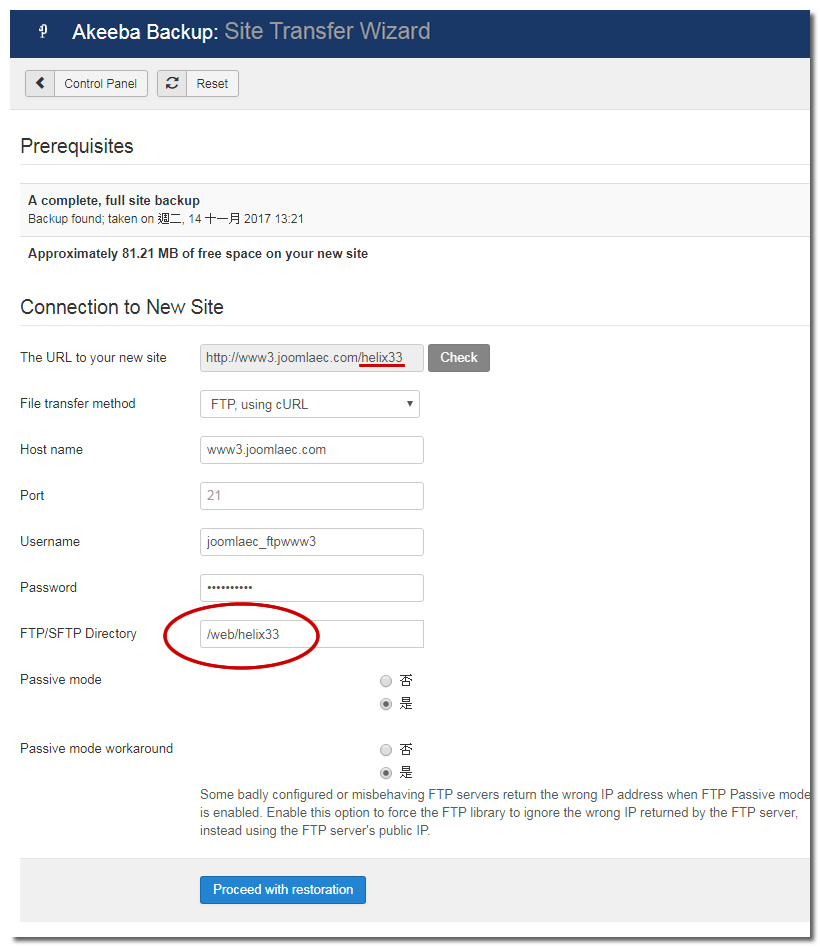
其他常用的網站資料夾名稱如 public_html或htdocs
如果你的遠端主機資料夾已經有檔案(例如:已經有網站),請記得先備份並且將檔案搬移到其他資料夾。因為安裝過程中,相同名稱的檔案或資料夾,有可能會被覆蓋。
如果你要使用的(遠端主機)資料庫已經有資料表存在,記得要先備份資料庫。並且要轉移網站的資料表名稱不要與(遠端主機上)原有資料表名稱相同。這個可以在資料庫還原過程中,使用不同的資料表前置碼(Database table name prefix)
FTP連線驗證中...
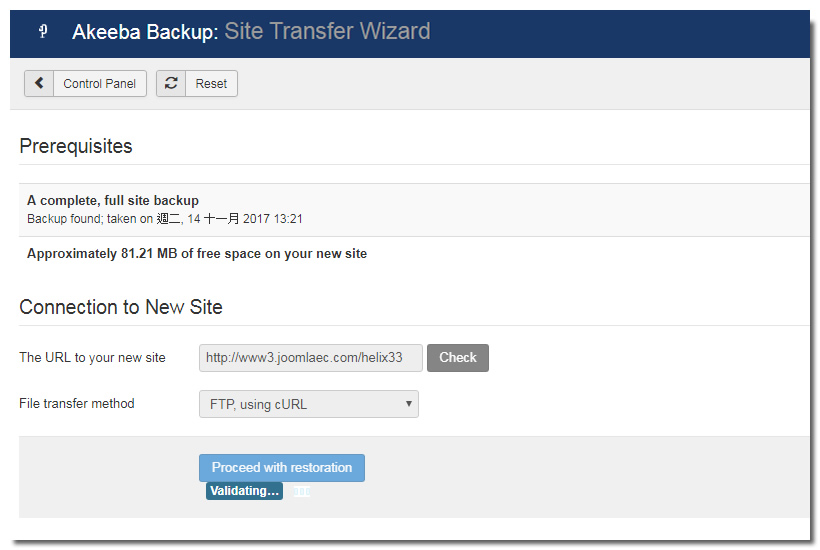
上傳及還原(上傳Kickstart及網站備份檔)
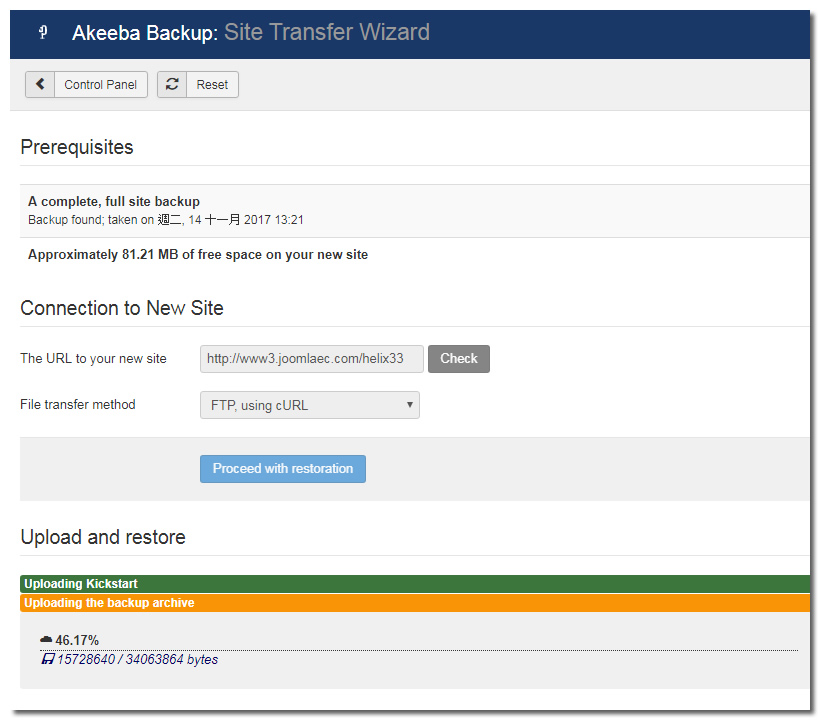
上傳完成,點選Run Kickstart按鈕,進行還原。
Kickstart會解開網站壓縮檔,並且將網站還原在遠端主機上。
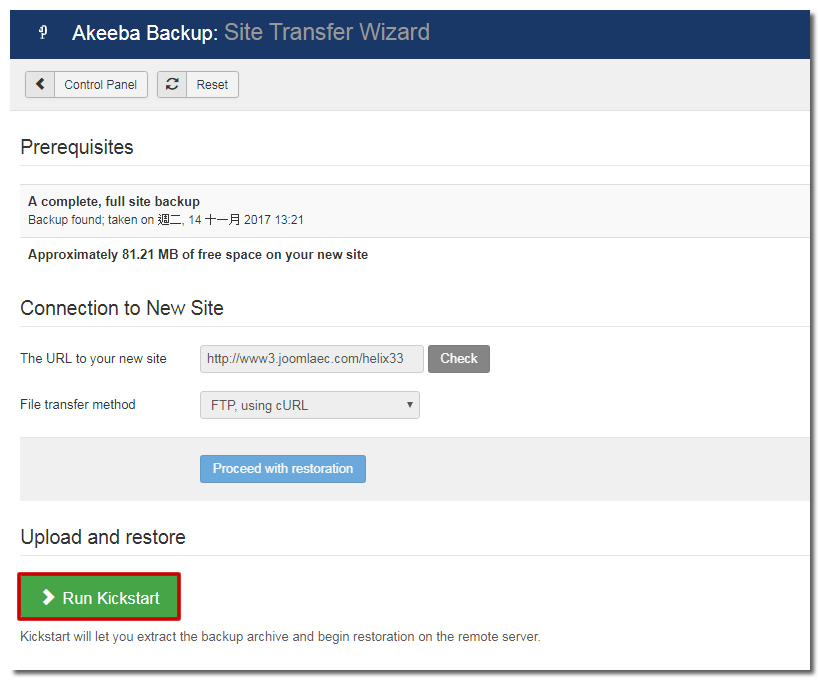
關於Akeeba Kickstart的訊息,請點選Click here or press ESC to close this message或ESC關閉。
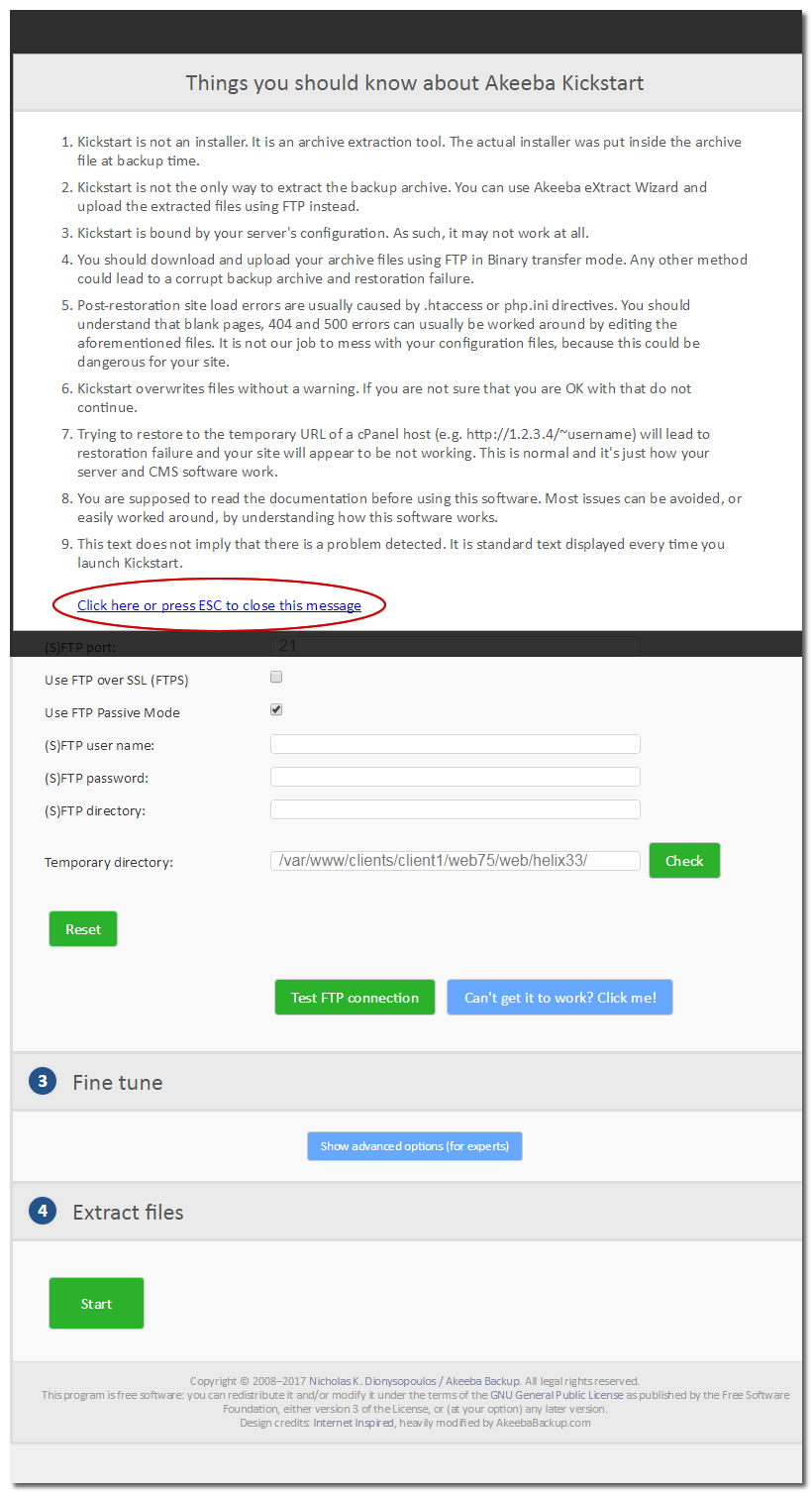
點選Start按鈕,解開壓縮檔。
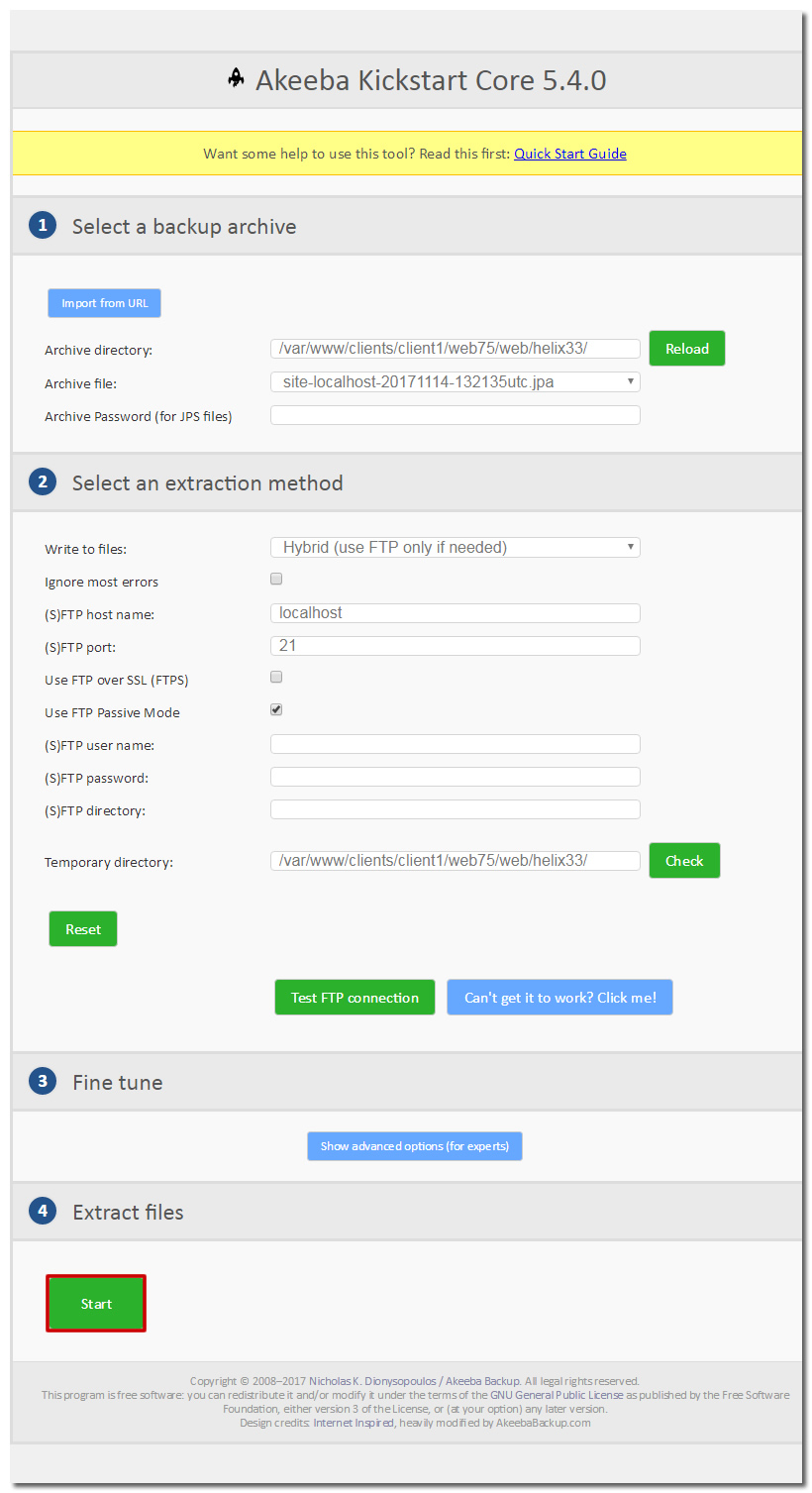
解壓縮中...
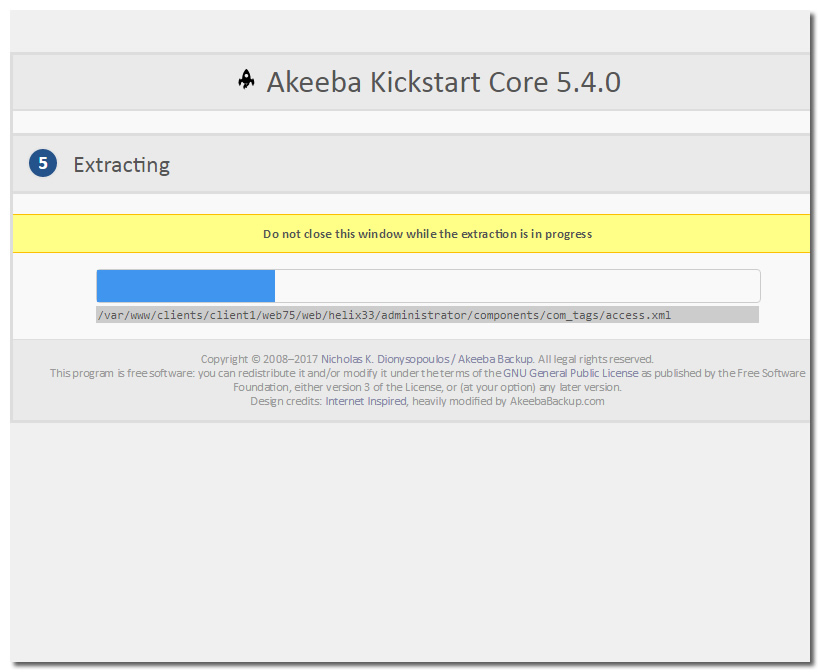
執行安裝程式
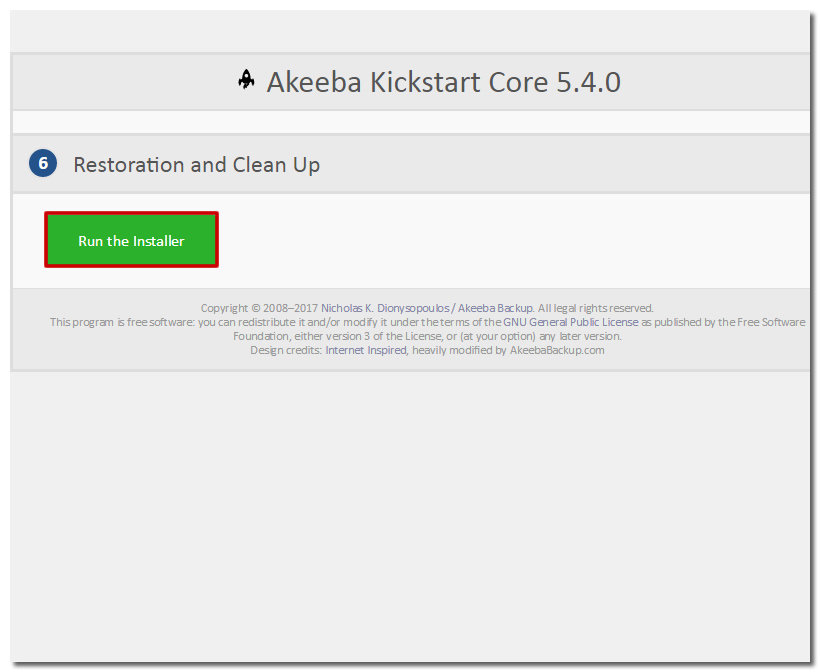
畫面左邊安裝前檢查必須都是Yes(綠色),右邊建議設定值,綠色及橘色OK
備註:若有紅色出現,請再檢查主機設定確認無問題,再進行安裝。
若無問題,按Next按鈕繼續。
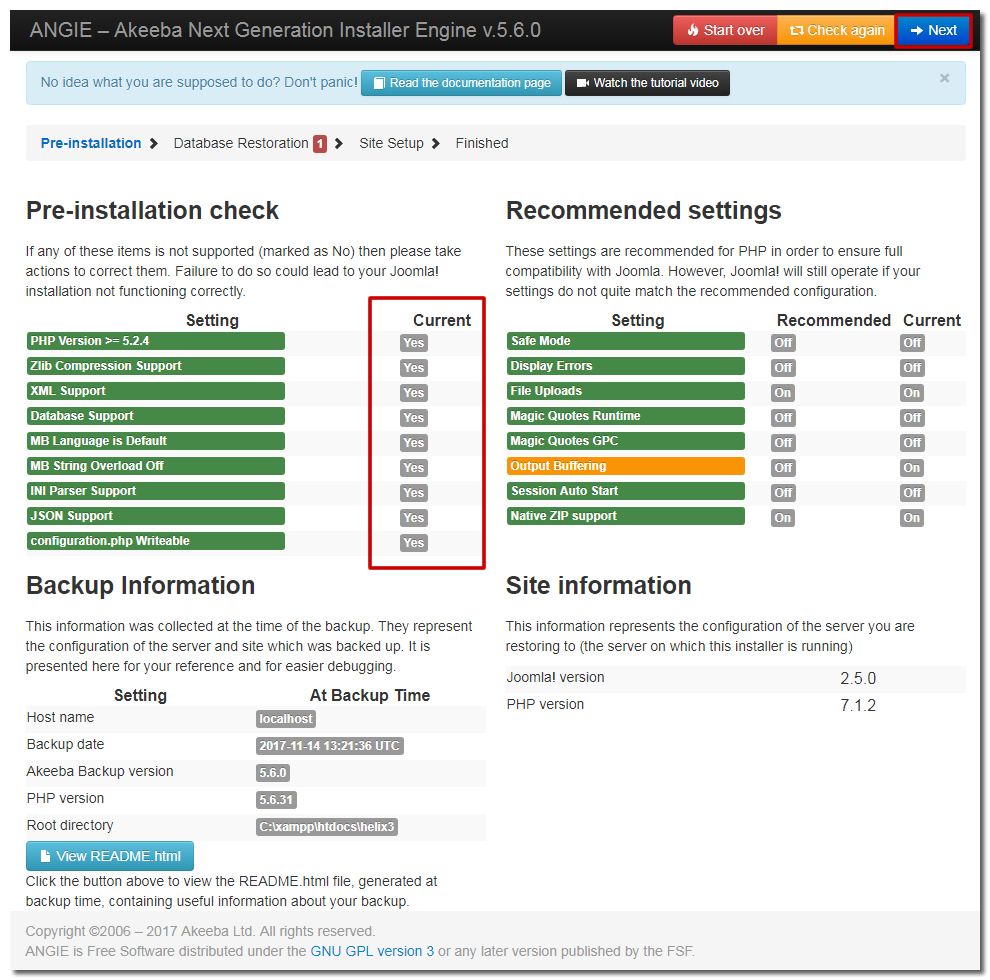
網站資料庫還原,需填寫遠端資料庫相關設定。 備註:這裡的資料庫名稱及使用者帳號、密碼是指要“新安裝”網站主機提供的資料。
填寫好之後,按Next按鈕繼續。
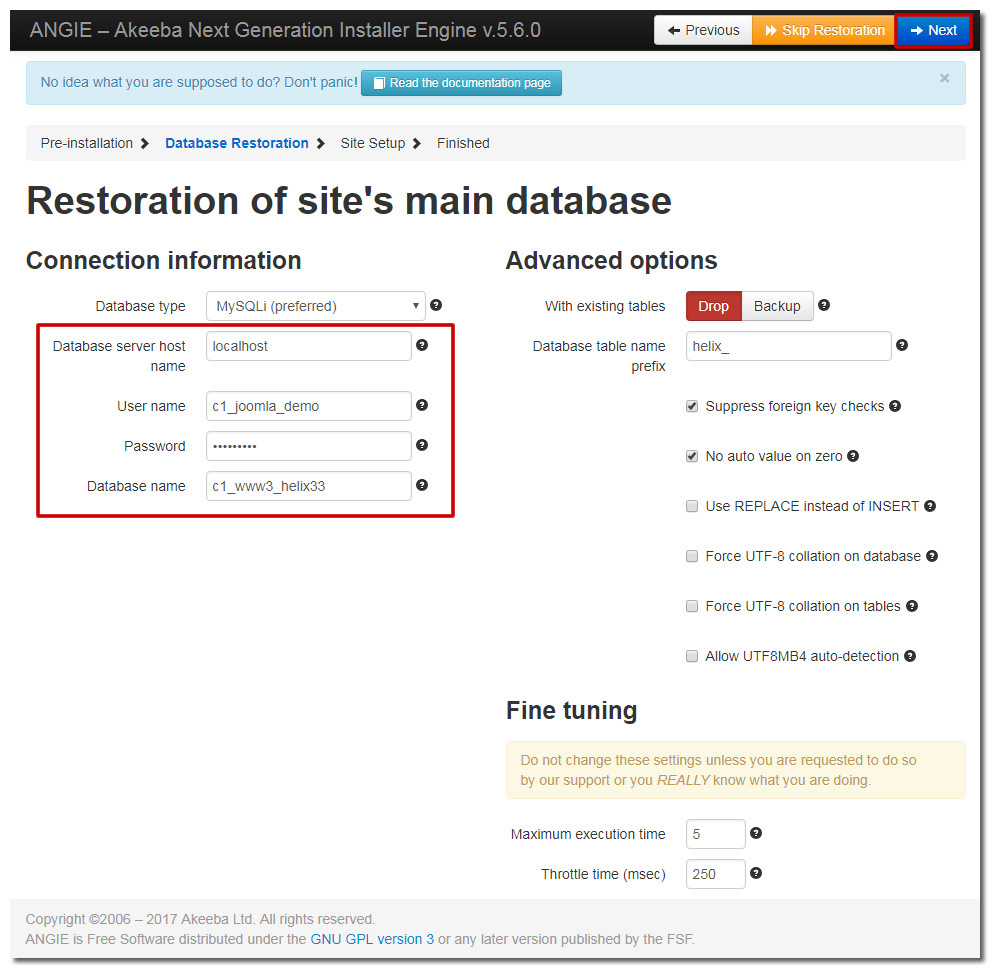
這裡出現的是警告訊息,因為我們設定的資料庫密碼包含特殊字元。但是,有許多網站伺服器不接受這些特殊字元。如果你的伺服器無法接受,建議更改密碼,避免資料庫連結錯誤。
在我們的主機沒有這個問題,所以直接按“確定”關閉警告視窗。
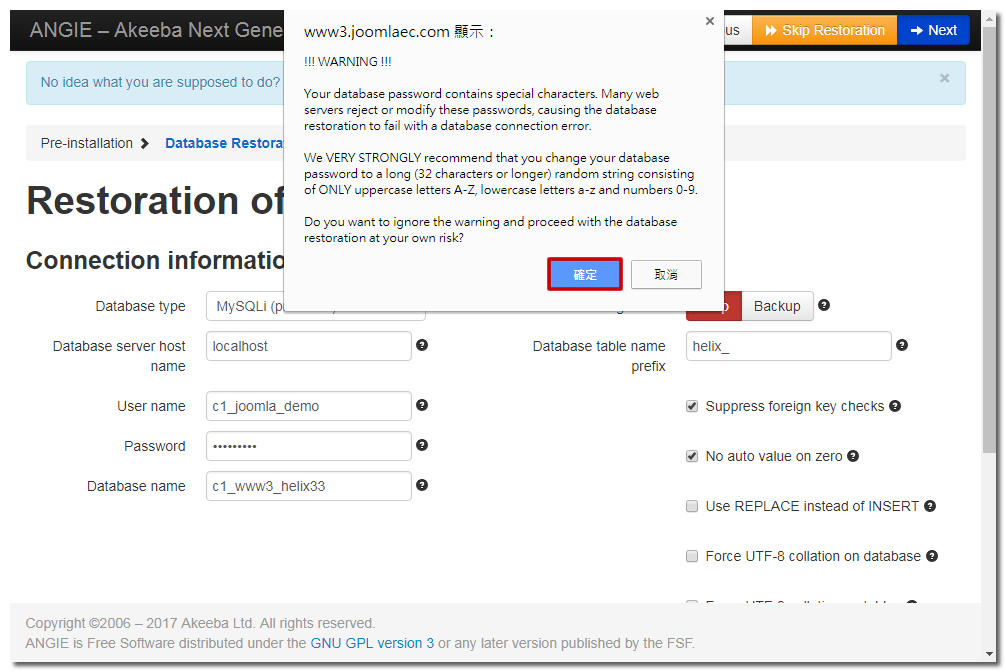
資料庫還原成功,按Next step按鈕,繼續下一步驟。
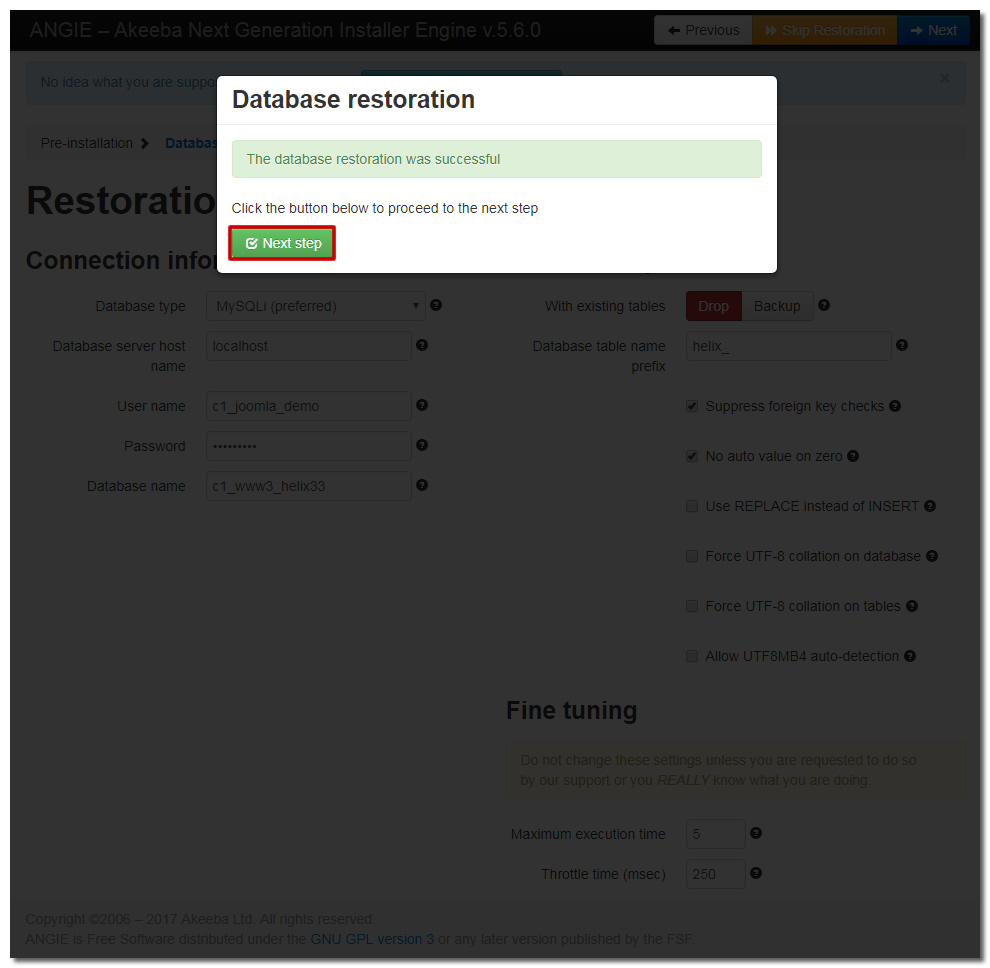
網站參數(Site Parameters),Override tmp and log paths需要打勾(選取),tmp和log才會使用遠端主機資料夾的路徑。如果忘記勾選,網站還原完成之後,可再進入管理區全站設定中修改。
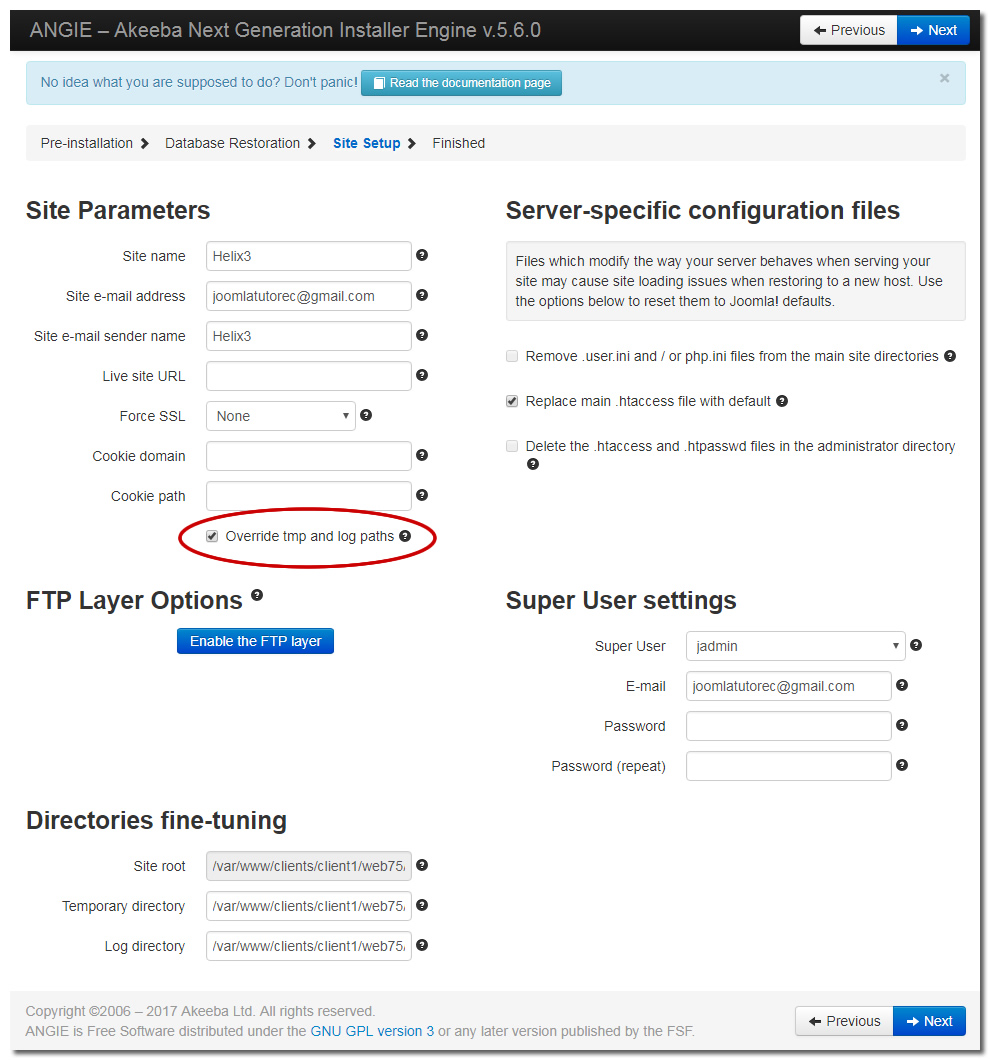
網站(還原)安裝及設定差不多完成了,請關閉以下這個視窗,回到Kickstart
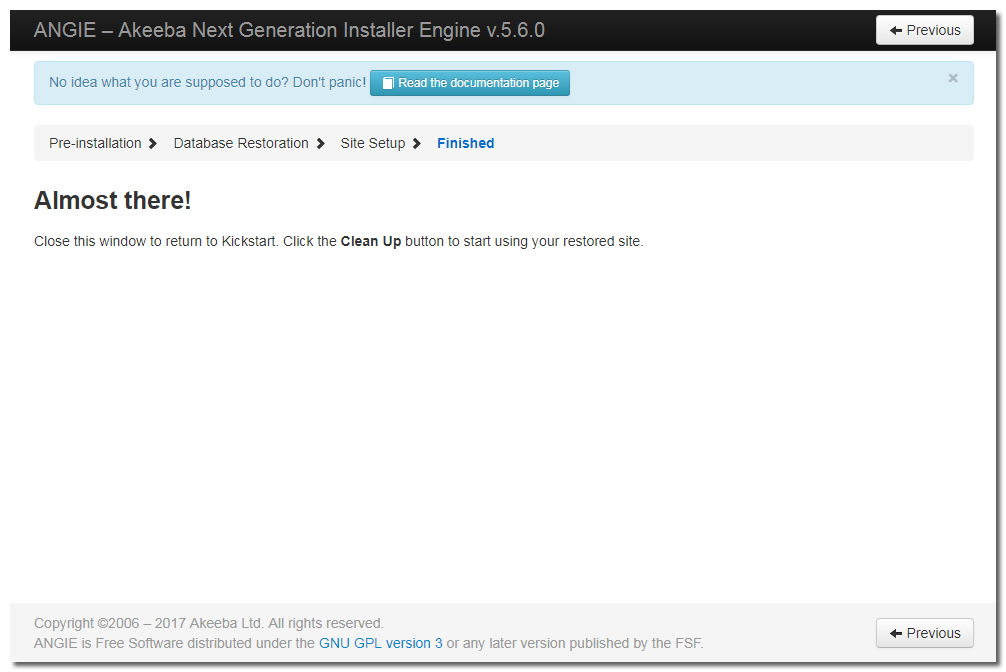
在Kickstart視窗,點選Clean Up按鈕,清除安裝使用的暫存檔案(包含網站的備份檔)
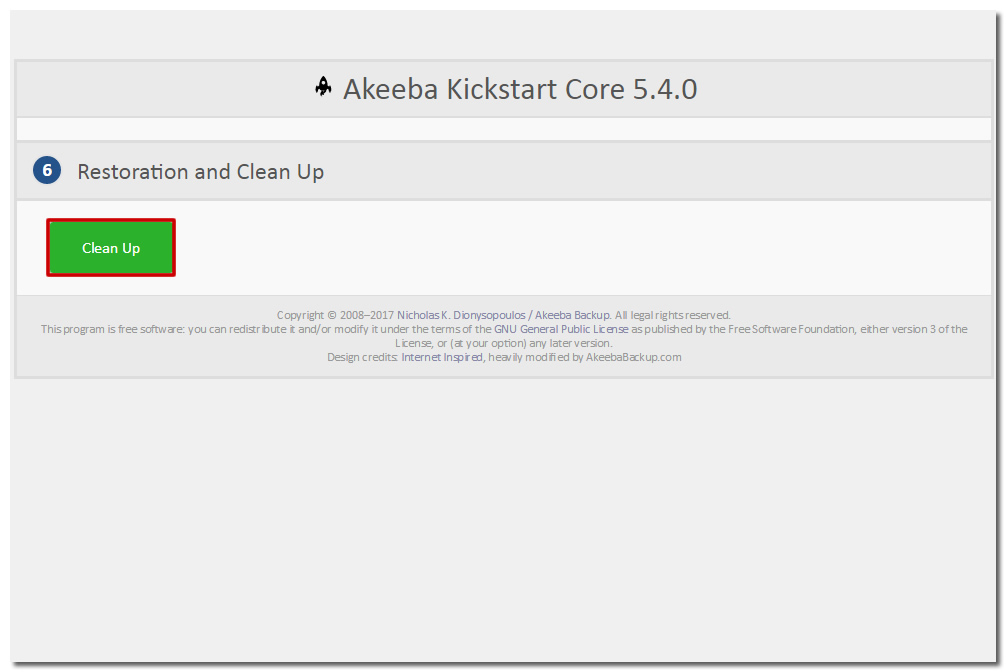
網站還原已經完成了
前面步驟如果忘記點選Clean Up按鈕,記得要使用FTP登入進去把Kickstart相關檔案和網站的備份檔案刪除。最重要的是網站備份檔,因為安裝後未刪除,有可能會被砍站下載拿走。
點選Visit your site's frontend按鈕,可開啟前台網站。Visit your site's backend可開啟管理區登入頁。
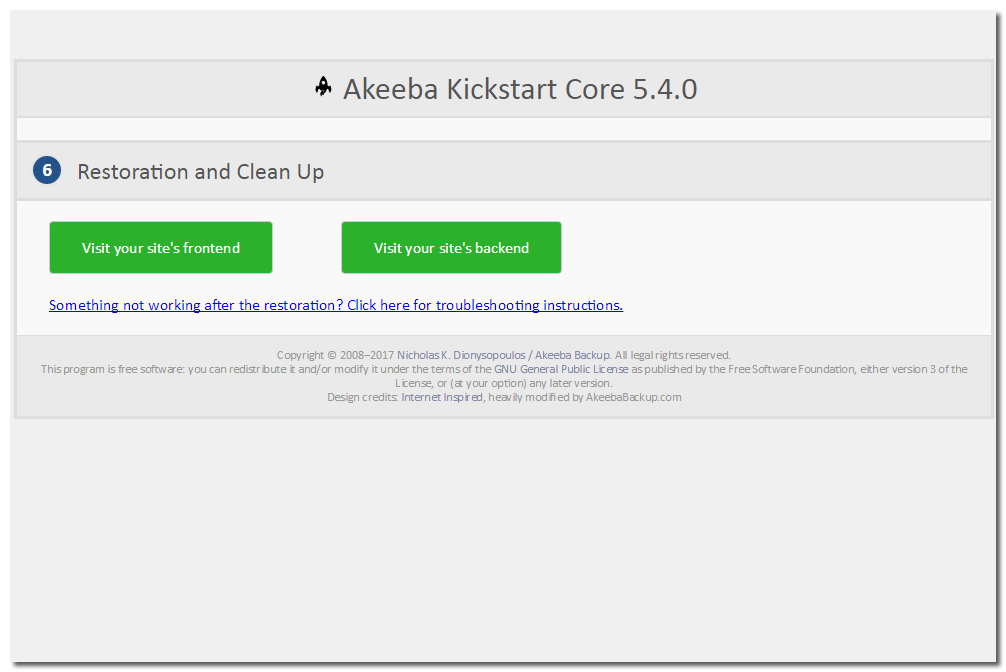
 使用 Facebook 登入
使用 Facebook 登入 使用 Google 登入
使用 Google 登入